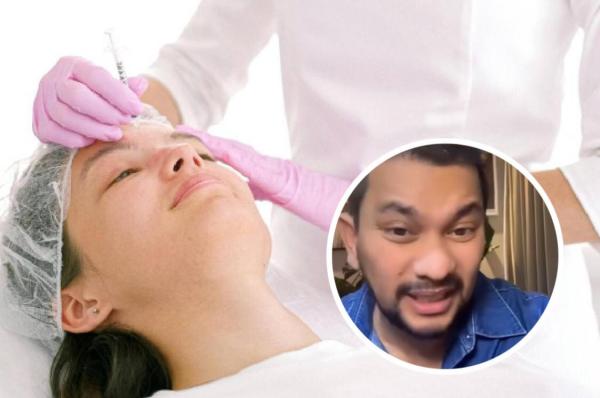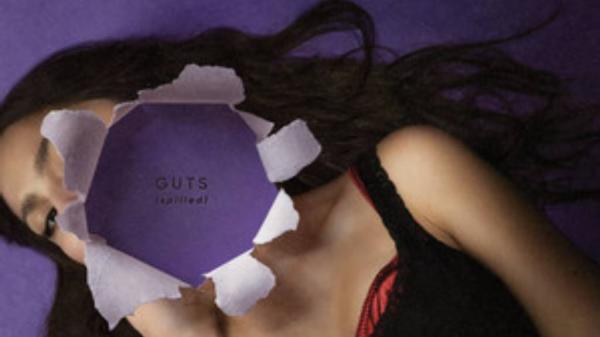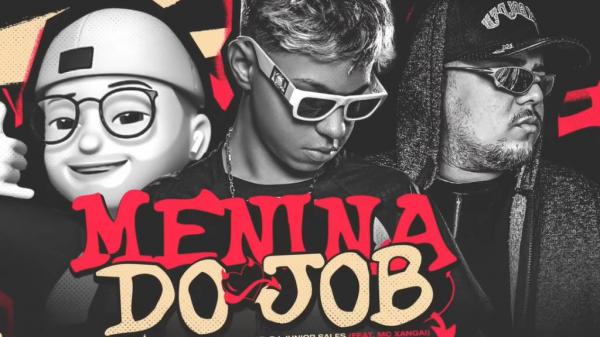JAKARTA, iNews.id - Cara memindahkan WhatsApp dari Android ke iPhone sering kali menjadi tantangan bagi banyak pengguna yang beralih perangkat.
Dengan berbagai metode yang tersedia, seperti menggunakan aplikasi Move to iOS atau perangkat lunak pihak ketiga seperti iCareFone, proses ini kini menjadi lebih mudah dan cepat.
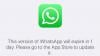
Baca Juga
Cara Memperbarui WhatsApp yang Kedaluwarsa Tanpa Kehilangan Data Penting
Pengguna dapat dengan mudah mentransfer semua riwayat chat, media, dan pengaturan tanpa kehilangan data penting.
Berikut cara memindahkan WhatsApp dari Android ke iPhone yang bisa Anda coba:
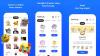
Baca Juga
Cara Bikin Stiker WhatsApp Tahun Baru 2025 yang Unik dan Menarik untuk Media Sosial Anda
Cara Memindahkan WhatsApp Android ke iPhone
Metode 1: Menggunakan Aplikasi Move to iOS
Aplikasi Move to iOS adalah cara resmi dari Apple untuk memindahkan data dari perangkat Android ke iPhone. Berikut langkah-langkahnya:
Langkah-langkah:
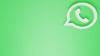
Baca Juga
Cara Mengatasi Akun Ini Tidak Diizinkan untuk Menggunakan WhatsApp karena Spam: Solusi Cepat dan Efektif!
Persiapan:
- Pastikan kedua perangkat (Android dan iPhone) terisi daya penuh.
- Hubungkan kedua perangkat ke jaringan Wi-Fi yang sama.
- Instal dan Siapkan:
- Di iPhone baru Anda, ikuti langkah-langkah pengaturan hingga Anda mencapai layar "Apps & Data".
- Pilih opsi "Move Data from Android".
- Buka Move to iOS di Android:
- Unduh aplikasi Move to iOS dari Google Play Store di perangkat Android Anda.
- Buka aplikasi dan ikuti instruksi di layar.
- Mendapatkan Kode:
- Di iPhone, Anda akan melihat kode 6-10 digit.
- Masukkan kode tersebut di aplikasi Move to iOS di Android.
- Pilih Data untuk Dipindahkan:
- Setelah terhubung, pilih "WhatsApp" sebagai data yang ingin Anda transfer.
- Ikuti instruksi di layar untuk menyelesaikan proses transfer.
- Selesai:
- Setelah proses selesai, buka WhatsApp di iPhone dan verifikasi nomor telepon Anda.
- Ikuti petunjuk untuk memulihkan riwayat chat yang telah dipindahkan.
Metode 2: Menggunakan Aplikasi iCareFone
Jika Anda ingin metode alternatif, Anda bisa menggunakan aplikasi pihak ketiga seperti iCareFone for WhatsApp Transfer. Ini adalah software berbayar tetapi sangat efektif.

Baca Juga
Cara Menghapus Meta AI di WhatsApp untuk Android dan iOS
Langkah-langkah:
- Unduh dan Instal iCareFone:
- Kunjungi situs resmi Tenorshare dan unduh aplikasi iCareFone for WhatsApp Transfer.
- Instal aplikasi di komputer Anda (tersedia untuk Windows dan Mac).
- Hubungkan Perangkat:
- Sambungkan perangkat Android dan iPhone ke komputer menggunakan kabel USB.
- Pastikan aplikasi mendeteksi kedua perangkat.
- Pilih Transfer WhatsApp:
- Di antarmuka utama, pilih opsi "Transfer WhatsApp".
- Pastikan perangkat Android terdeteksi sebagai sumber dan iPhone sebagai tujuan.
- Mulai Proses Transfer:
- Klik tombol "Transfer" dan tunggu hingga proses selesai.
- Pastikan tidak memutus sambungan selama proses berlangsung.
- Verifikasi di iPhone:
- Setelah selesai, buka WhatsApp di iPhone dan verifikasi nomor telepon Anda.
- Ikuti instruksi untuk memulihkan chat yang telah dipindahkan.
Metode 3: Backup History
Metode ini lebih sederhana tetapi tidak selalu menjamin semua data akan dipindahkan dengan sempurna.
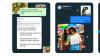
Baca Juga
Cara Mengaktifkan Meta AI di WhatsApp yang Tidak Muncul: Biar Chatting Makin Seru!
Langkah-langkah:
- Cadangkan WhatsApp di Android:
- Buka WhatsApp di perangkat Android.
- Pergi ke Pengaturan > Chat > Cadangan Chat.
- Lakukan cadangan ke Google Drive.
- Instal WhatsApp di iPhone:
- Unduh dan instal WhatsApp dari App Store di iPhone Anda.
Verifikasi Nomor Telepon:
- Buka WhatsApp di iPhone dan verifikasi nomor telepon yang sama dengan yang digunakan di Android.
Pulihkan Cadangan:
- Setelah verifikasi, Anda akan diberikan opsi untuk memulihkan riwayat chat dari cadangan.
- Pilih opsi ini untuk mengembalikan chat Anda.

 3 months ago
30
3 months ago
30